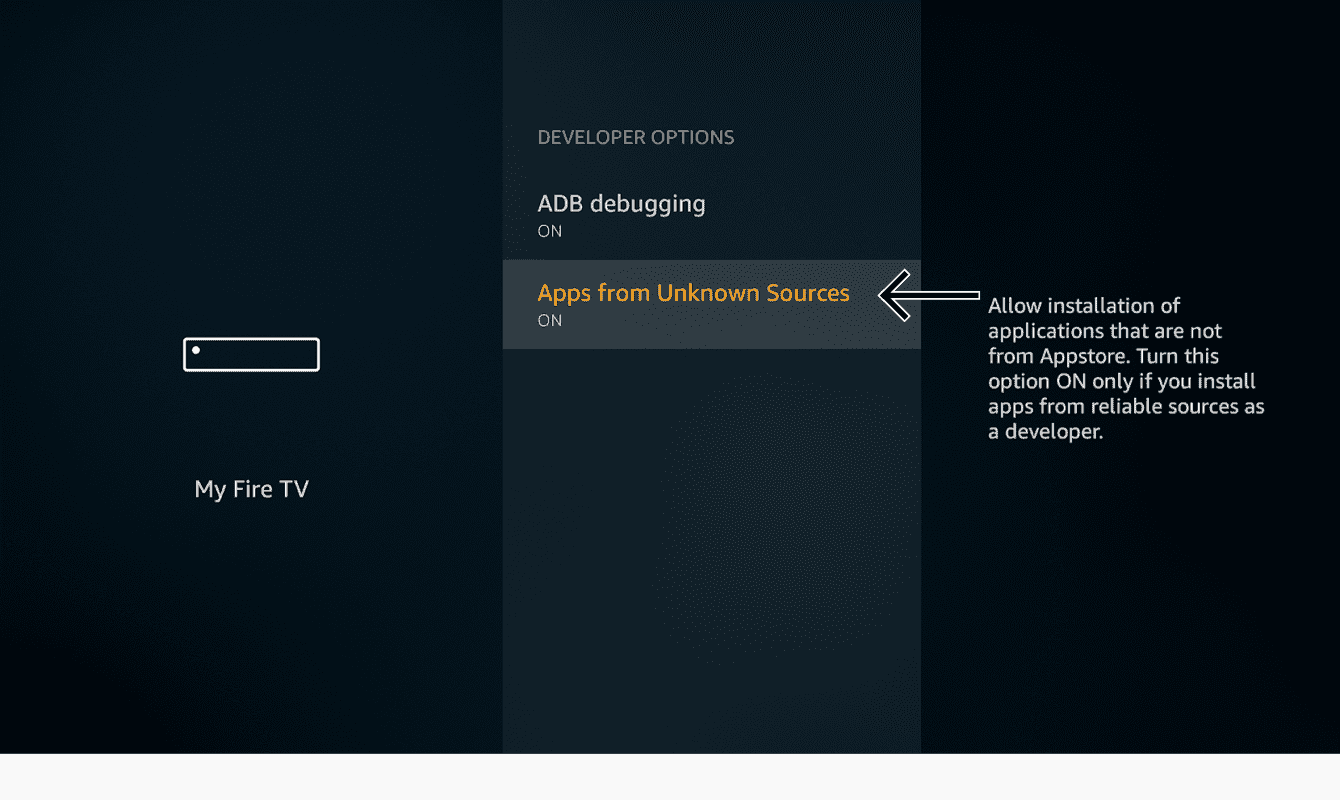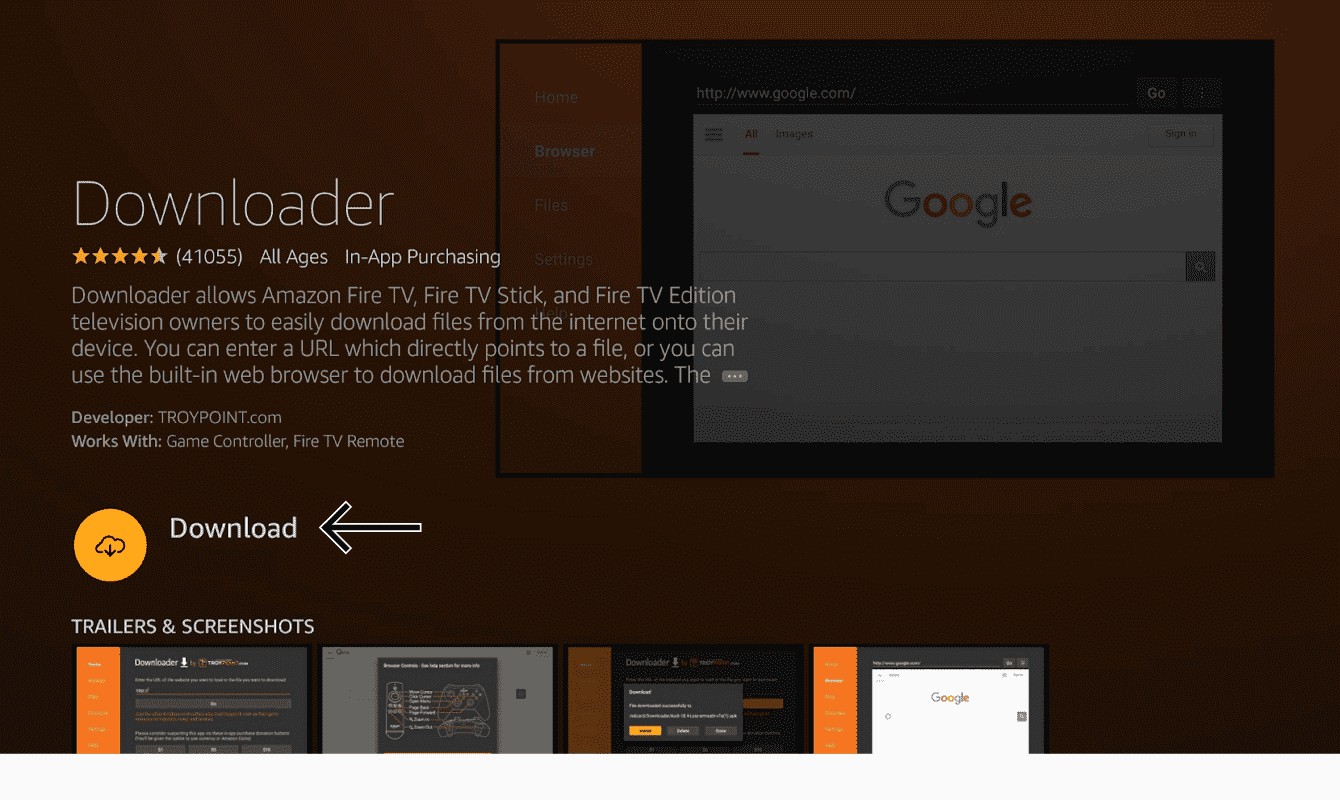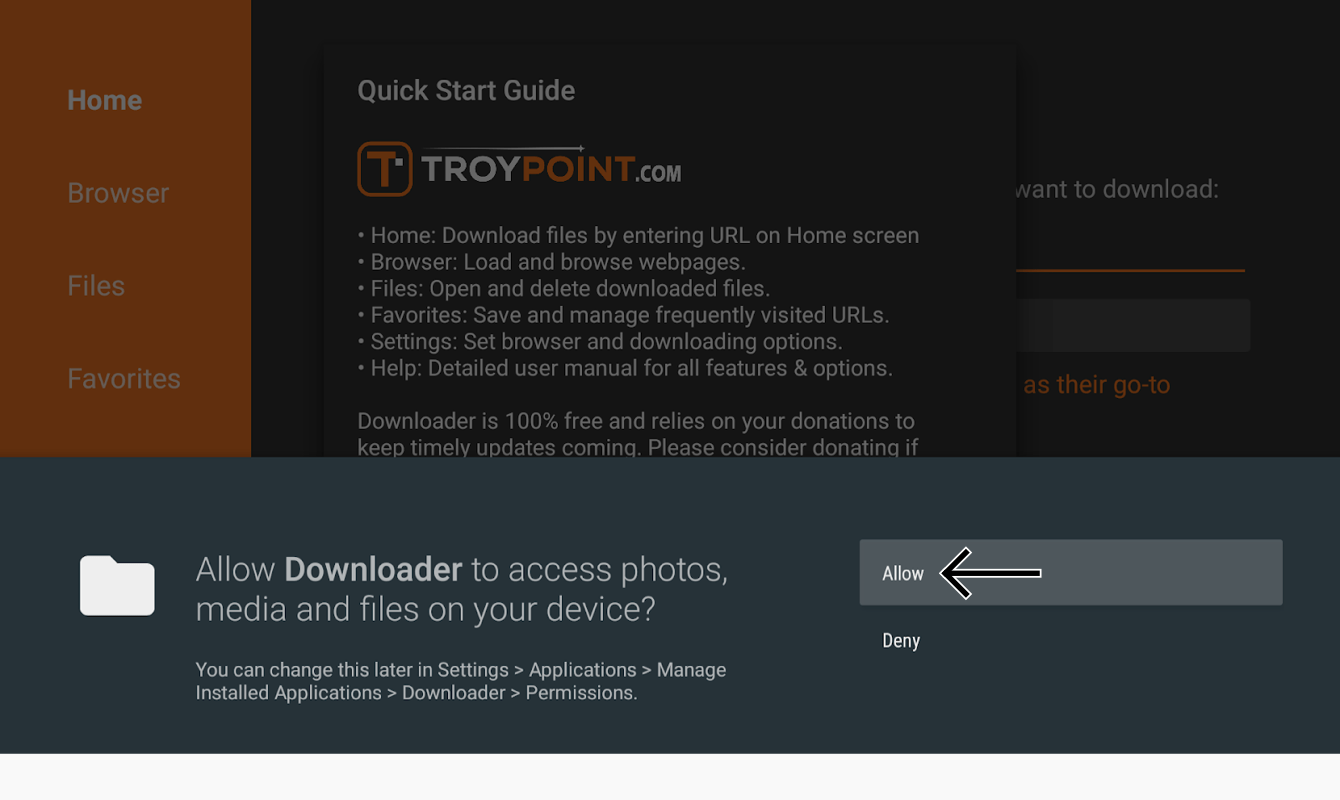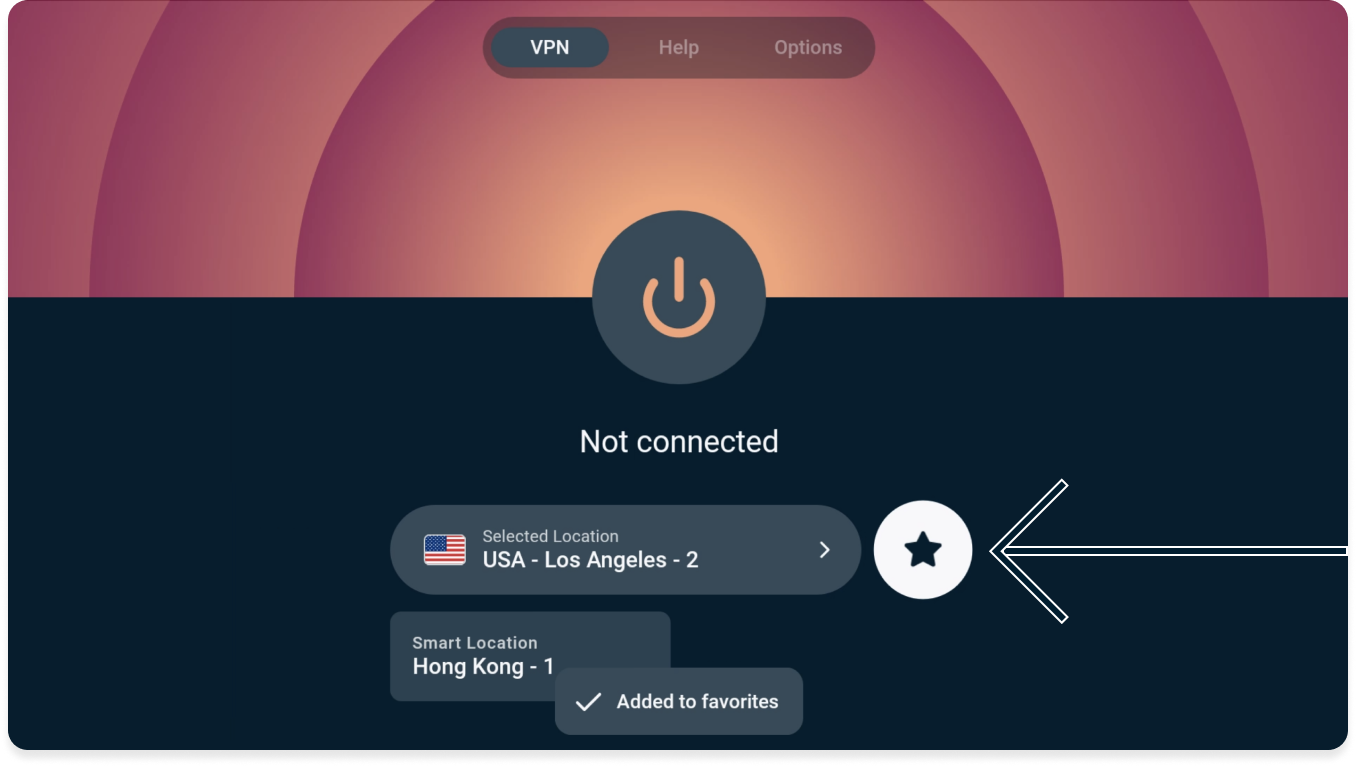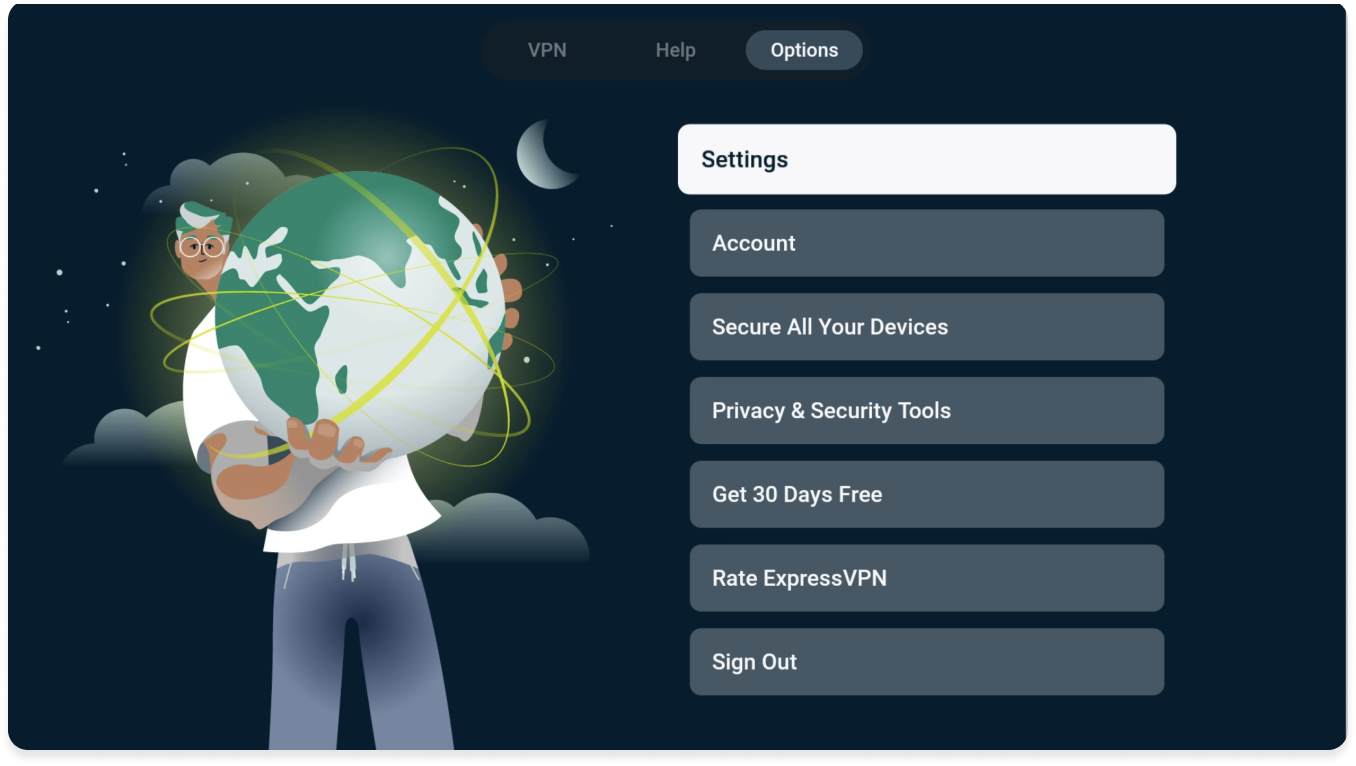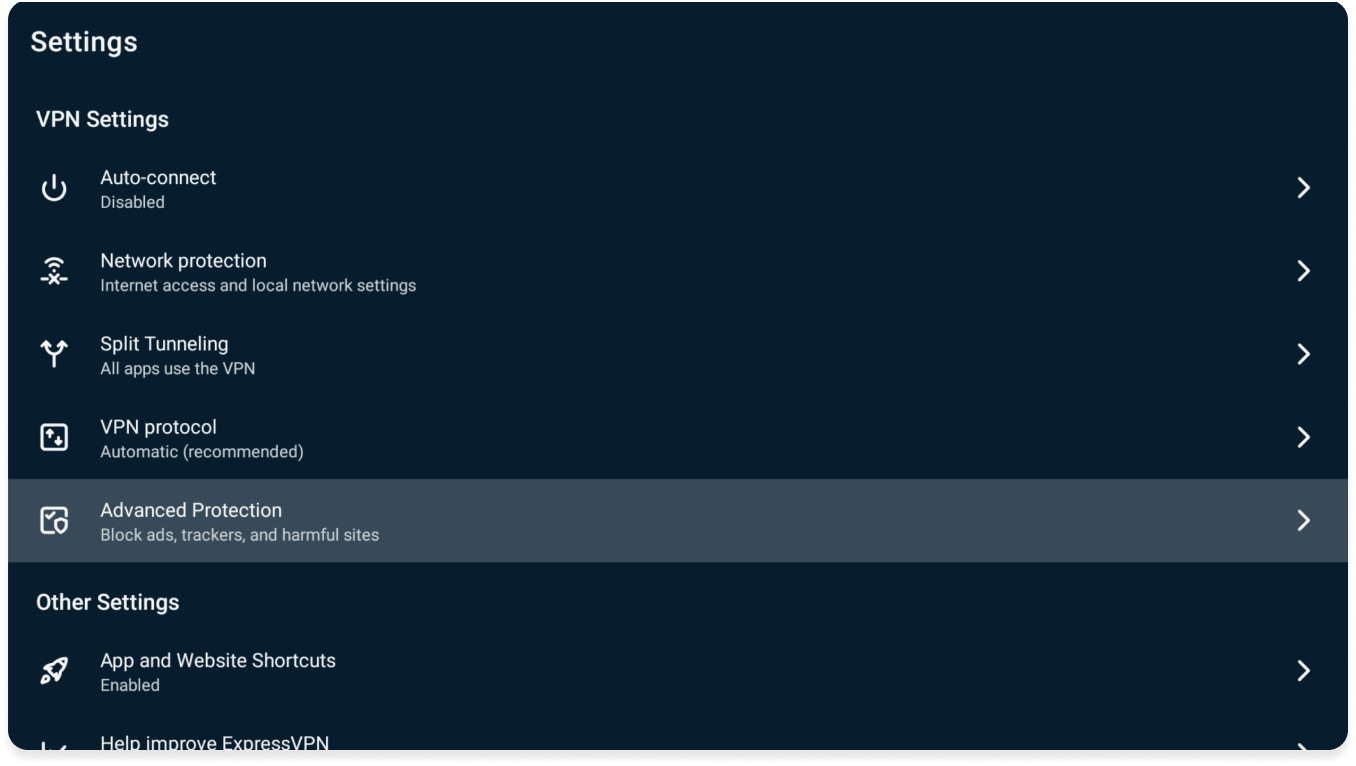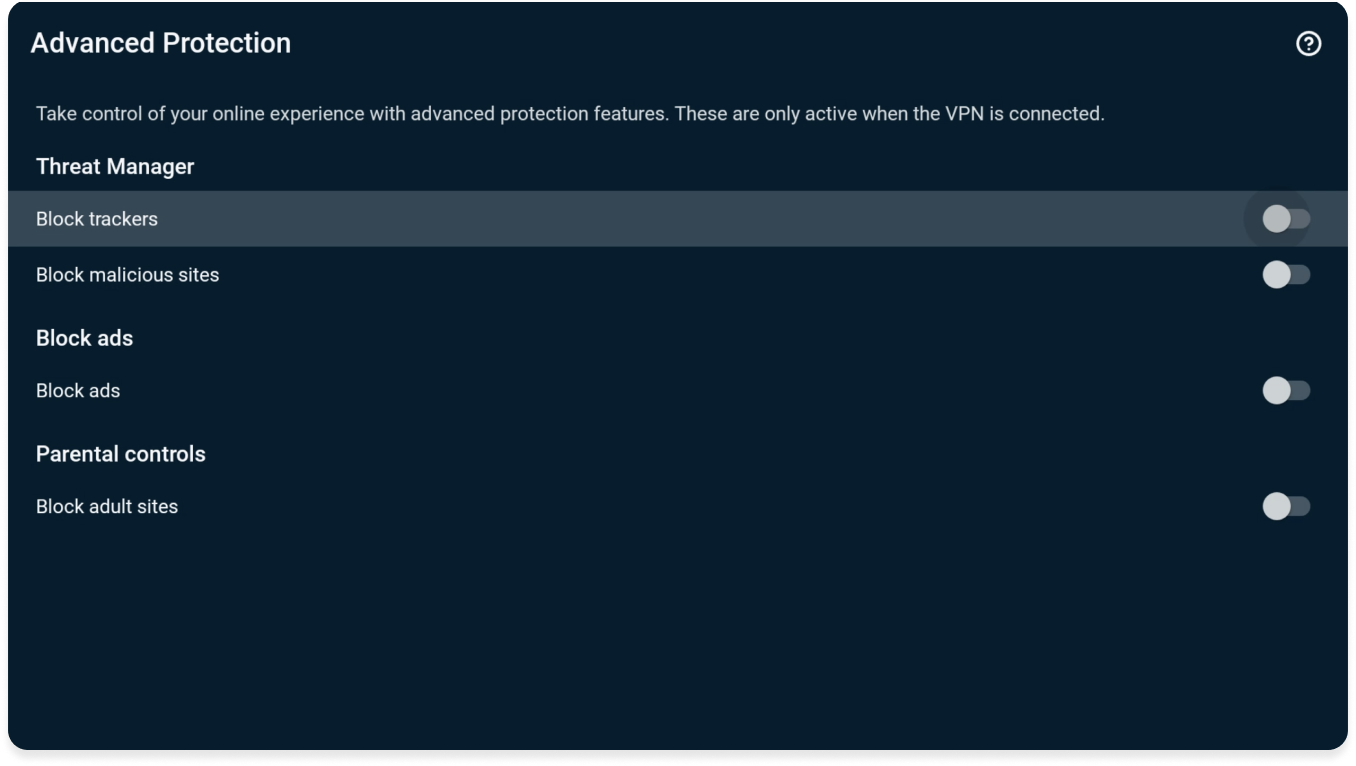Aby korzystać z naszych aplikacji i konfiguracji, najpierw zarejestruj się w celu utworzenia konta ExpressVPN.
Dzięki temu przewodnikowi dowiesz się, jak skonfigurować aplikację ExpressVPN na swoim Amazon Fire TV Stick lub Fire TV.
Aplikacja ExpressVPN jest kompatybilna z:
- Fire TV: wszystkimi wersjami
- Fire TV Stick: 2 generacją i nowszymi wersjami
Aplikację ExpressVPN możesz pobrać z Amazon Appstore. Jeśli nie możesz znaleźć aplikacji w Amazon Appstore lub uzyskać dostępu do Amazon Appstore, możesz wykonać sideloading aplikacji ExpressVPN.
Nie jesteś jeszcze klientem ExpressVPN?
Przeczytaj więcej o VPN dla Amazon Fire TV i Fire Stick.
Przejdź do…
1. Pobierz aplikację ExpressVPN dla Androida
2. Skonfiguruj aplikację ExpressVPN
3. Połącz się z lokalizacją serwera VPN
Rozłącz się z lokalizacją serwera VPN
Wybierz inną lokalizację serwera VPN
Blokuj reklamy i trackery
Jak odinstalować ExpressVPN z urządzenia Fire
Przesyłaj lub dubluj zawartość swojego urządzenia na Amazon Fire
1. Pobierz aplikację ExpressVPN
Na swoim urządzeniu Fire przejdź do ![]() . Wprowadź ExpressVPN.
. Wprowadź ExpressVPN.
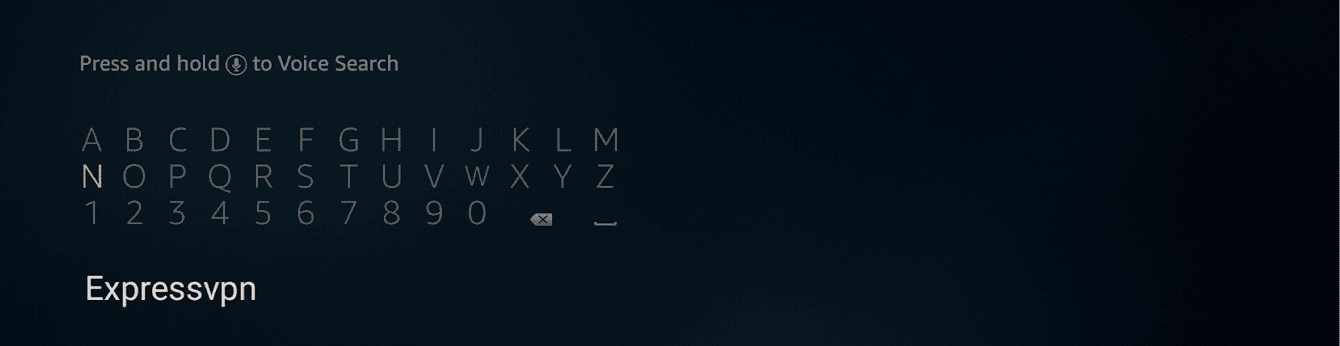
Wybierz ExpressVPN.
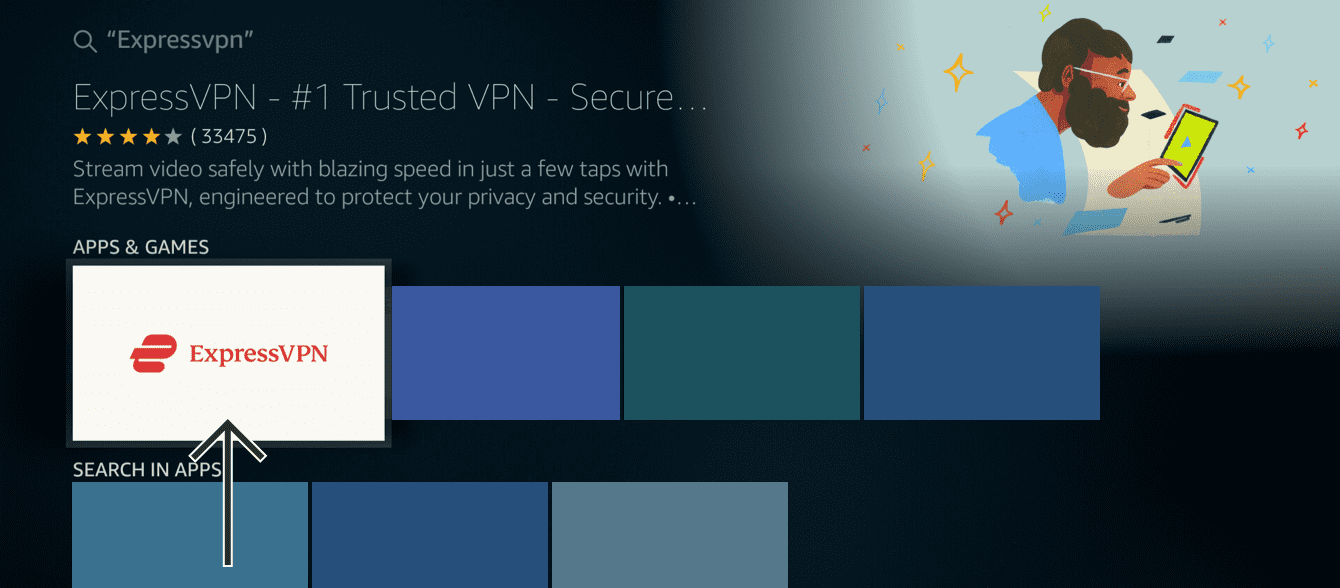
Wybierz Pobierz.
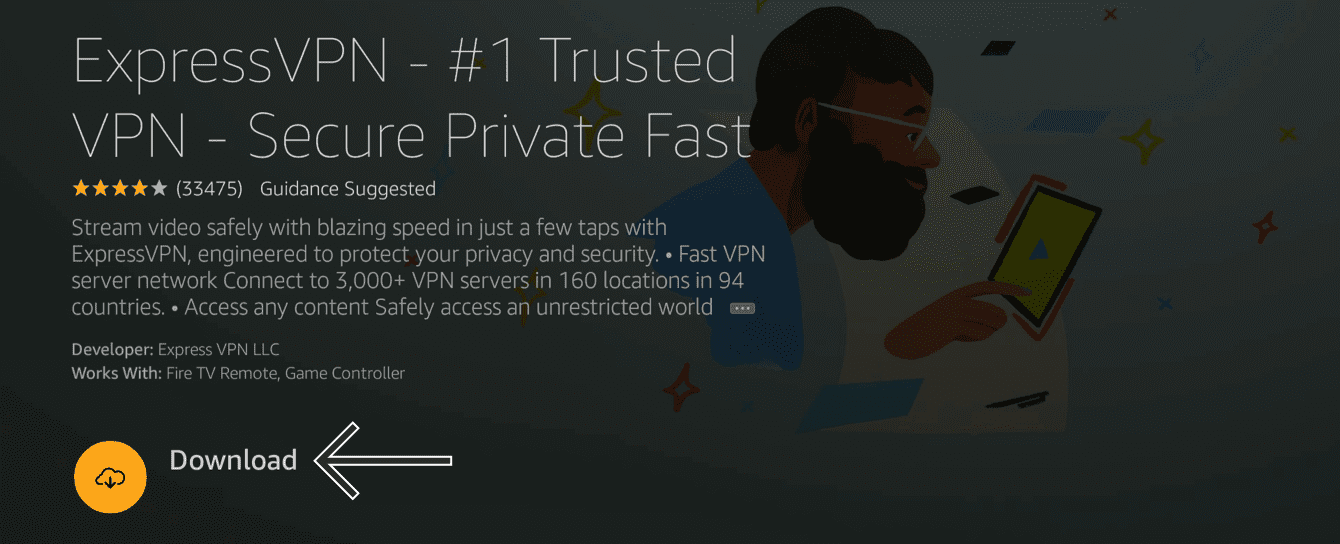
Wybierz Otwórz.
Przejdź do aktywacji aplikacji ExpressVPN.
Jak wykonać sideloading APK aplikacji ExpressVPN
Uwaga: ExpressVPN nie jest stowarzyszony z jakąkolwiek aplikacją zewnętrzną.
Na swoim urządzeniu Fire wejdź w Ustawienia > Mój Fire TV > Opcje dla programistów.
- Przejdź do Mój Fire TV > Informacje.
- Wybierz pierwszą opcję z listy. Powinna to być nazwa Twojego urządzenia Fire TV.
- Naciśnij przycisk Wybierz na pilocie Fire TV siedem razy.
Teraz powinien się wyświetlić komunikat mówiący o tym, że jesteś już programistą. Możesz teraz uzyskać dostęp do Opcji dla programistów z Mojego Fire TV.
Zezwól na Aplikacje z nieznanych źródeł.
W menu głównym przejdź do ![]() . Wprowadź Downloader.
. Wprowadź Downloader.
Wybierz Pobierz.
Wybierz Zezwól, aby wyrazić zgodę na to, by Downloader uzyskał dostęp do Twoich zdjęć, mediów i plików.
Wybierz OK, aby kontynuować.
Wprowadź aders URL instalatora APK ExpressVPN: expressvpn.com/latest/android i wybierz Idź.
Wybierz Instaluj, aby zakończyć instalację.
Potrzebujesz pomocy? Skontaktuj się z zespołem pomocy technicznej ExpressVPN, aby otrzymać natychmiastowe wsparcie.
2. Skonfiguruj aplikację ExpressVPN
Wybierz Zaloguj się.
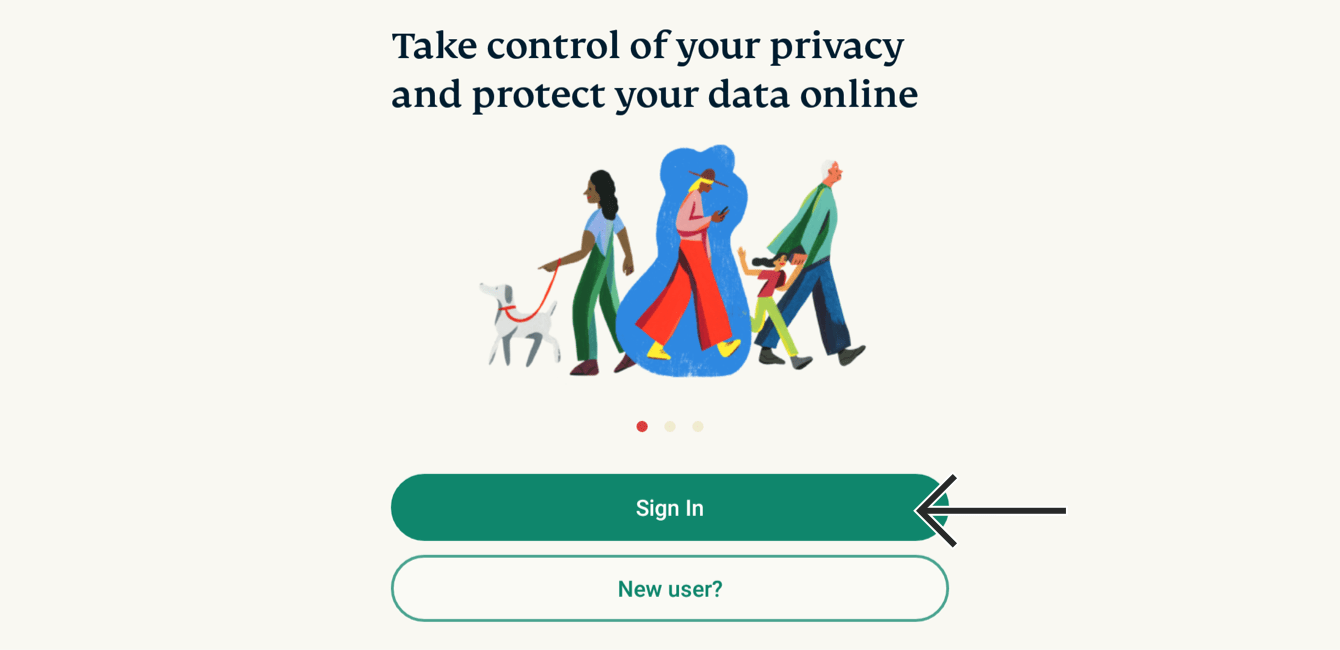
Możesz zalogować się na trzy sposoby.
Logowanie z kodem QR
- Zeskanuj kod QR przy pomocy smartfona, aby rozpocząć logowanie.
- Wprowadź adres e-mail i hasło dla swojego konta ExpressVPN. Stuknij Zaloguj się.
- Stuknij Potwierdź.
- Na urządzeniu innym niż telewizor odwiedź stronę auth.expressvpn.com/activate.
- Wprowadź 8-znakowy kod wyświetlany na telewizorze.
- Wybierz Kontynuuj.
- Potwierdź swój 8-znakowy kod.
- Wprowadź adres e-mail i hasło dla swojego konta ExpressVPN. Stuknij Zaloguj się.
Logowanie za pomocą pilota
- Wybierz Logowanie za pomocą pilota.
- Wprowadź adres e-mail i hasło dla swojego konta ExpressVPN. Wybierz Zaloguj się.
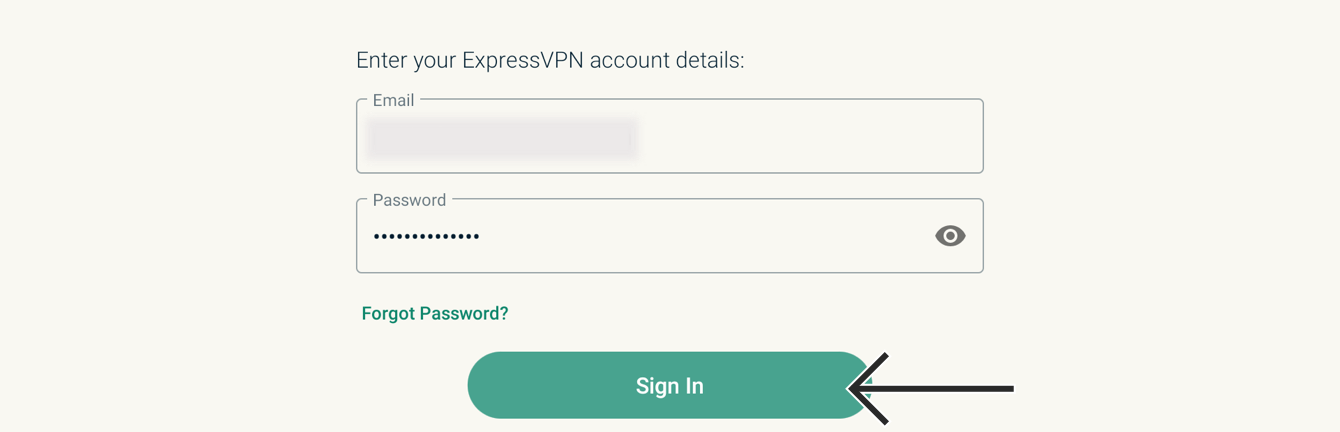
Wybierz OK.
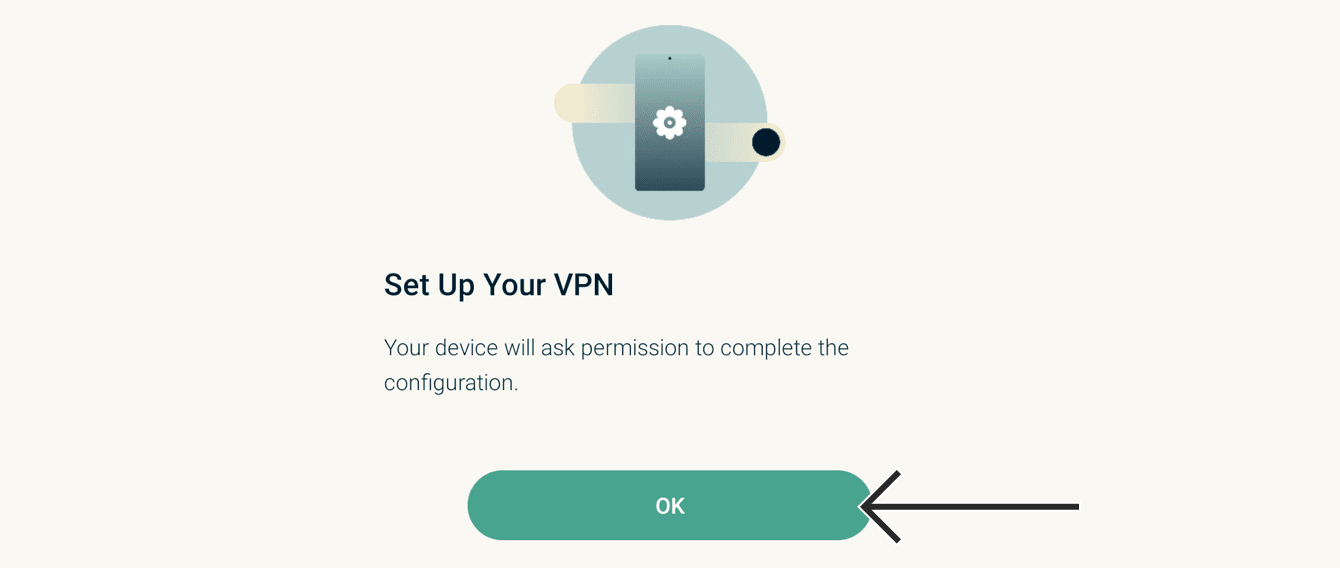
Gdy pojawi się okno z zaakceptowaniem prośby o połączenie ExpressVPN, wybierz OK.
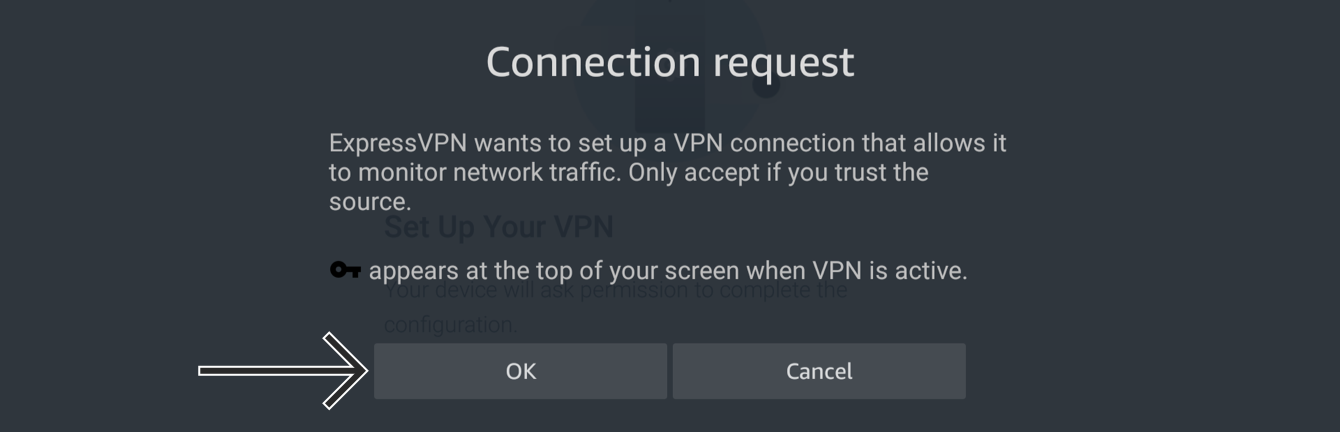
Aplikacja zapyta Cię, czy chcesz udostępniać anonimowe dane, aby pomóc ExpressVPN działać szybciej i skuteczniej. Wybierz preferowaną opcję, aby kontynuować.
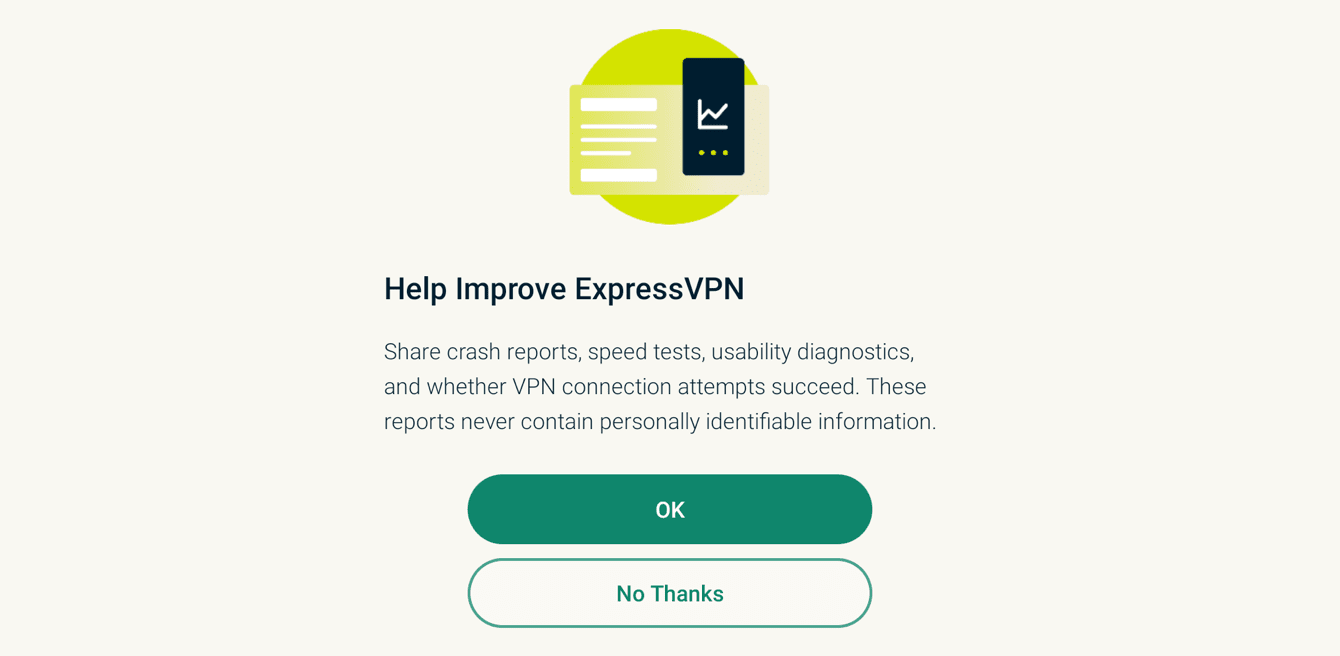
Potrzebujesz pomocy? Skontaktuj się z zespołem pomocy technicznej ExpressVPN, aby otrzymać natychmiastowe wsparcie.
3. Połącz się z lokalizacją serwera VPN
Aby połączyć się z lokalizacją serwera VPN, wybierz ![]() . Domyślnie ExpressVPN zasugeruje Inteligentną lokalizację, czyli lokalizację, która zapewni Ci optymalne doświadczenie.
. Domyślnie ExpressVPN zasugeruje Inteligentną lokalizację, czyli lokalizację, która zapewni Ci optymalne doświadczenie.
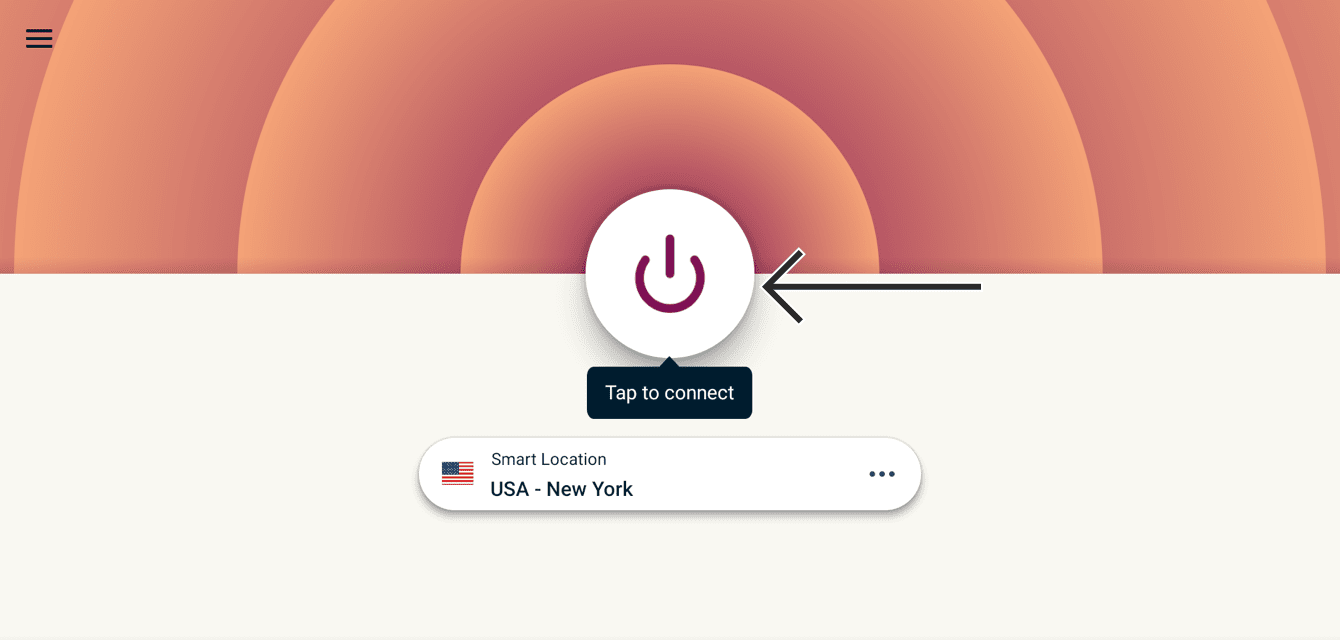
Gdy zobaczysz wiadomość „Połączono”, możesz rozpocząć korzystanie z Internetu z dodatkową prywatnością i ochroną.
Potrzebujesz pomocy? Skontaktuj się z zespołem pomocy technicznej ExpressVPN, aby otrzymać natychmiastowe wsparcie.
Rozłącz się z lokalizacją serwera VPN
Aby rozłączyć się z lokalizają serwera VPN, wybierz ![]() .
.

Zobaczysz komunikat „Nie połączono”.
Potrzebujesz pomocy? Skontaktuj się z zespołem pomocy technicznej ExpressVPN, aby otrzymać natychmiastowe wsparcie.
Wybierz inną lokalizację serwera VPN
Aby wybrać inną lokalizację serwera, wybierz Aktualna lokalizacja/Inteligentna lokalizacja.

Nastąpi przeniesienie do selektora lokalizacji VPN. Z tego miejsca zobaczysz kilka opcji:
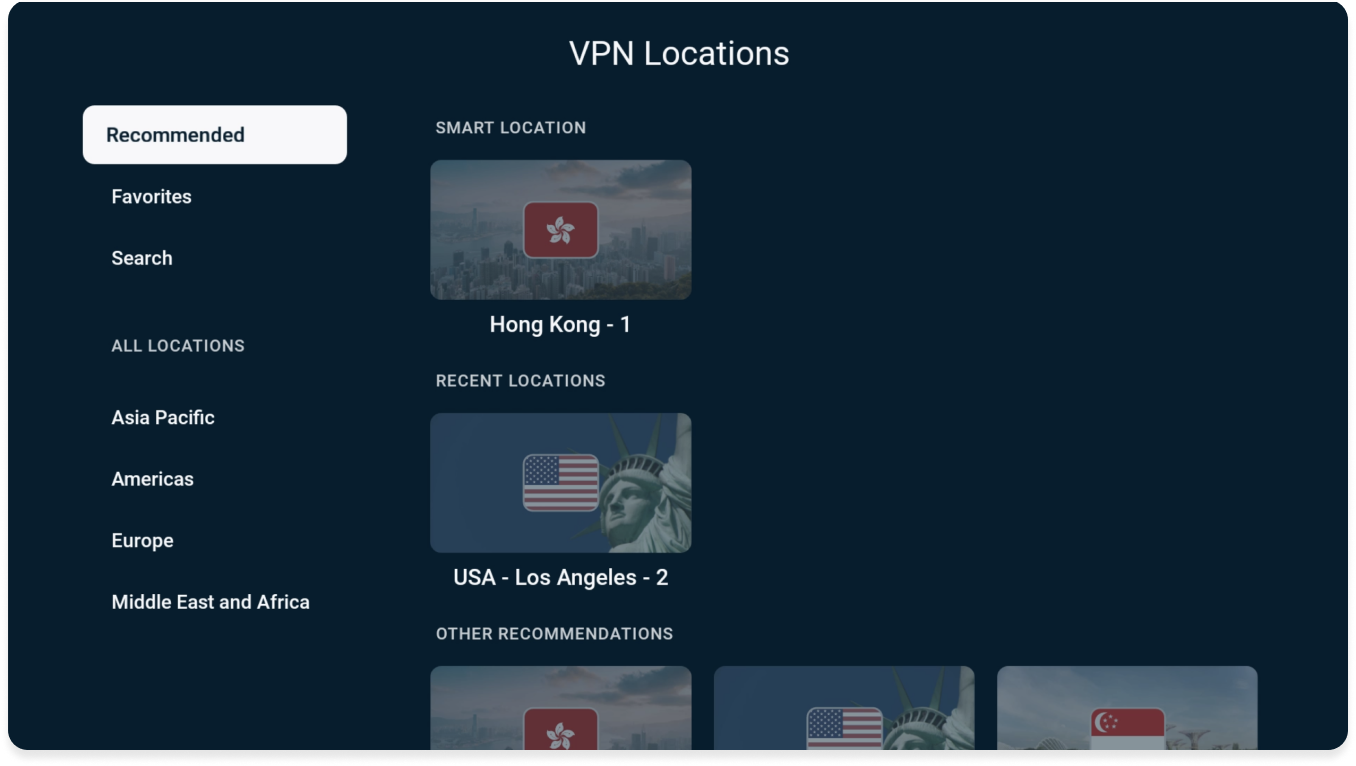
Zalecane
Znajdziesz tu Inteligentną lokalizację, czyli lokalizację sugerowaną przez ExpressVPN, która zapewni Ci optymalne warunki, a także inne zalecane lokalizacje w oparciu o Twoją aktualną lokalizację.
Wszelkie lokalizacje serwerów, z którymi ostatnio się łączono, możesz również znaleźć w sekcji OSTATNIE LOKALIZACJE.
Ulubione
Tutaj znajdziesz wszystkie ulubione lokalizacje VPN. Istnieją dwie metody dodawania lokalizacji VPN do ulubionych:
ALBO
- Znajdź lokalizację VPN, którą chcesz dodać do ulubionych.
- Naciśnij i przytrzymaj przycisk Wybierz na pilocie Fire TV.
- Jeśli się uda, zobaczysz komunikat „Dodano do ulubionych”.
LUB
- Wybierz lokalizację VPN, którą chcesz dodać do ulubionych.
- Zaznacz ikonę gwiazdki, aby dodać lokalizację do ulubionych.

- Jeśli się uda, zobaczysz komunikat „Dodano do ulubionych”.
Szukaj
W tym miejscu możesz wyszukać określoną lokalizację VPN, wpisując jej nazwę w pasku wyszukiwania.
WSZYSTKIE LOKALIZACJE
W zakładce WSZYSTKIE LOKALIZACJE znajdziesz wszystkie 105 lokalizacji serwerów ExpressVPN. Lokalizacje te są podzielone na cztery obszary geograficzne: Azja i Pacyfik, Ameryki, Europa oraz Bliski Wschód i Afryka.
Uwaga: Niektóre kraje posiadają wiele lokalizacji serwerów. Po wybraniu kraju, wybierz lokalizację serwera, z którą chcesz się połączyć.
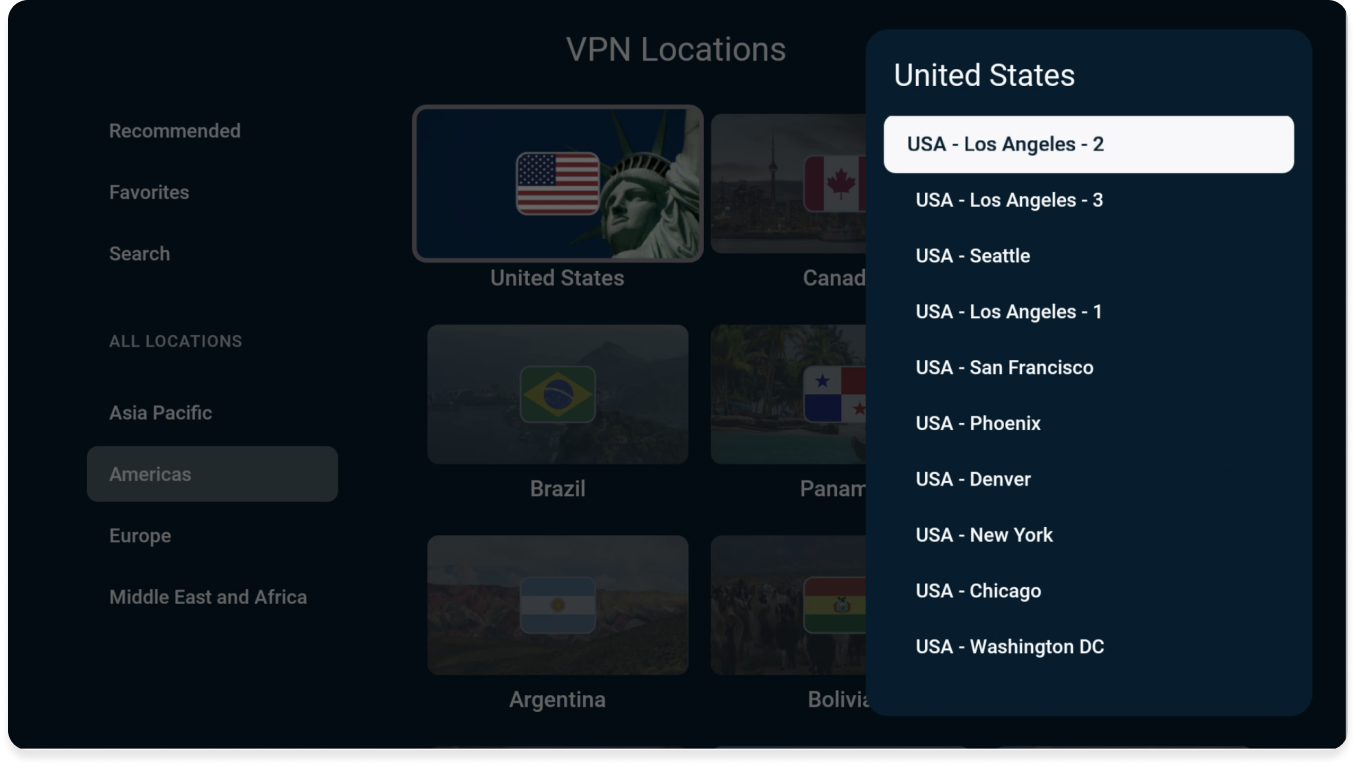
Po wybraniu lokalizacji serwera ExpressVPN automatycznie połączy Cię z tą lokalizacją.
Potrzebujesz pomocy? Skontaktuj się z zespołem pomocy technicznej ExpressVPN, aby otrzymać natychmiastowe wsparcie.
Blokuj reklamy i trackery
Spersonalizuj swoje cyfrowe doświadczenia i odzyskaj kontrolę nad tym, co firmy wiedzą na Twój temat. Możesz zablokować reklamy i trackery z poziomu aplikacji ExpressVPN w zaledwie kilku krokach.
Wiele odwiedzanych przez Ciebie aplikacji rejestruje i udostępnia Twoją aktywność firmom zewnętrznym, w tym trackerom. Informacje te są wykorzystywane do wyświetlania Ci bardziej ukierunkowanych reklam i treści – zazwyczaj bez Twojej wiedzy lub zgody.
Te funkcje zaawansowanej ochrony uniemożliwiają wszystkim aplikacjom odwiedzanym na Twoim urządzeniu komunikowanie się z firmami zewnętrznymi znajdującymi się na naszych opensource’owych listach blokad.
Funkcje zaawansowanej ochrony są domyślnie wyłączone. Aby je włączyć:
- Upewnij się, że łączysz się z VPN i masz ustawiony protokół Automatyczny lub Lightway.
- Przejdź do Opcje > Ustawienia.

- Wybierz Zaawansowana ochrona.

- Włącz funkcje zaawansowanej ochrony, aby dostosować je do swoich potrzeb.

Potrzebujesz pomocy? Skontaktuj się z zespołem pomocy technicznej ExpressVPN, aby otrzymać natychmiastowe wsparcie.
Odinstaluj ExpressVPN z urządzenia Fire
- Na swoim urządzeniu Fire wejdź w Ustawienia > Aplikacje > Zarządzaj zainstalowaymi aplikacjami.
- Przewiń listę do dołu, aby znaleźć ExpressVPN.
- Wybierz Odinstaluj > Odinstaluj.
Aplikacja zostanie usunięta z Twojego urządzenia Fire.
Potrzebujesz pomocy? Skontaktuj się z zespołem pomocy technicznej ExpressVPN, aby otrzymać natychmiastowe wsparcie.
Przesyłaj lub dubluj zawartość swojego urządzenia na Amazon Fire
Casting i mirroring to bezprzewodowe technologie, które pozwolą Ci wyświetlać treści ze swojego urządzenia na telewizorze z Amazon Fire TV.
Jeśli chcesz wyświetlać zawartość swojego urządzenia (z VPN) na telewizorze przez Amazon Fire TV, oto kompatybilne opcje przesyłania i dublowania treści:
| Casting (przesyłanie) | Mirroring (dublowanie) | |
| Android (z VPN) | ✘ Nie jest obsługiwane | ✔ Obsługiwane |
| Windows (z VPN) | ✔ Obsługiwane (w przeglądarkach opartych na Chromium) | ✘ Nie jest obsługiwane |
| Chromebook (z VPN) | ✘ Nie jest obsługiwane | ✘ Nie jest obsługiwane |
| Linux (z VPN) | ✘ Nie jest obsługiwane | ✘ Nie jest obsługiwane |
(Przesyłanie lub dublowanie treści z iOS lub macOS na Amazon Fire TV nie jest możliwe).
Alternatywnie, możesz połączyć Amazon Fire TV z routerem VPN, ręcznie skonfigurowanym VPN lub routerem wirtualnym VPN. W tym przypadku nie musisz przesyłać lub dublować treści ze swojego urządzenia na Amazon Fire TV. Zamiast tego będziesz po prostu potrzebować Amazon Fire TV z połączonym VPN, aby wyświetlać treści.
Potrzebujesz pomocy? Skontaktuj się z zespołem pomocy technicznej ExpressVPN, aby otrzymać natychmiastowe wsparcie.